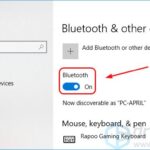Cara mengatasi windows error recovery pada windows 10 – Pernahkah Anda mendapati komputer Anda macet di layar biru dengan pesan “Windows Error Recovery”? Ini bisa jadi pengalaman yang membuat frustrasi, tetapi jangan khawatir! Windows Error Recovery adalah mekanisme perlindungan yang dirancang untuk mencegah kerusakan sistem lebih lanjut. Artikel ini akan memandu Anda dalam memahami penyebab, solusi, dan cara mencegah Windows Error Recovery di Windows 10.
Kita akan membahas berbagai metode untuk mengatasi masalah ini, mulai dari menjalankan Startup Repair hingga melakukan instalasi ulang Windows. Siap untuk mendapatkan kembali kendali atas komputer Anda? Mari kita mulai!
Memahami Windows Error Recovery
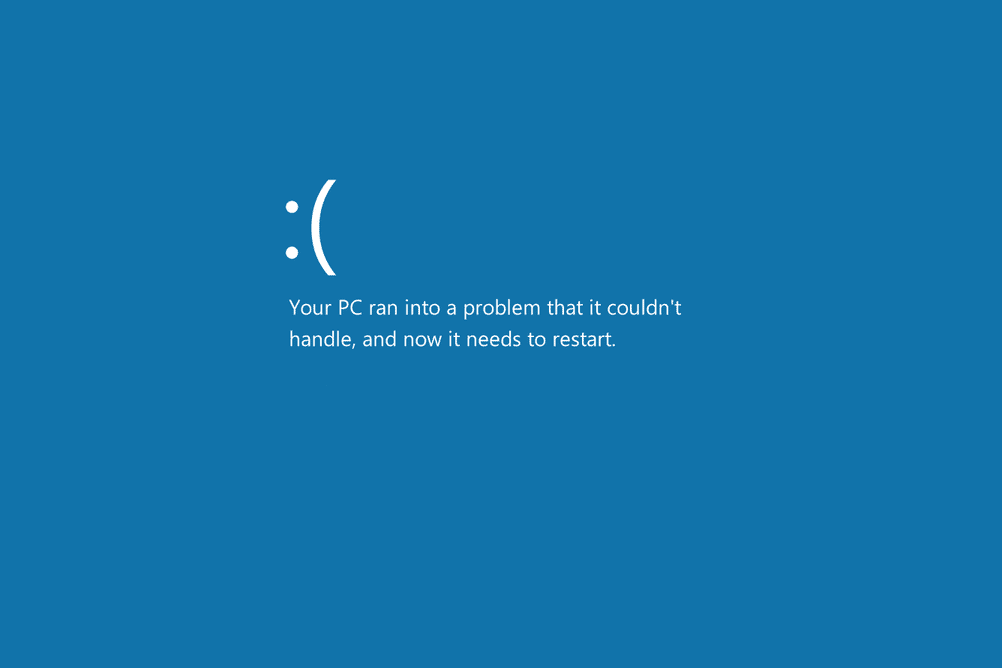
Windows Error Recovery adalah fitur bawaan di Windows 10 yang dirancang untuk membantu Anda mengatasi masalah yang dapat mencegah sistem operasi Anda berfungsi dengan baik. Fitur ini akan aktif saat Windows 10 mengalami kesalahan kritis yang menghalangi sistem untuk melakukan boot dengan benar. Biasanya, Anda akan melihat layar biru dengan pesan kesalahan dan pilihan untuk memulai ulang komputer atau mengakses opsi pemulihan.
Jenis Kesalahan yang Memicu Windows Error Recovery
Windows Error Recovery dapat dipicu oleh berbagai masalah, termasuk:
- Masalah perangkat keras: Ini bisa termasuk kerusakan pada hard drive, RAM, atau komponen lain yang penting untuk menjalankan Windows.
- Masalah perangkat lunak: Ini bisa termasuk konflik driver, file sistem yang rusak, atau infeksi malware.
- Kesalahan sistem operasi: Ini bisa termasuk kesalahan dalam proses boot, masalah pada registry Windows, atau masalah pada file sistem penting.
- Pembaruan Windows yang gagal: Proses instalasi pembaruan Windows yang terputus atau rusak dapat memicu Windows Error Recovery.
Contoh Skenario Umum yang Memicu Windows Error Recovery
Berikut adalah beberapa contoh skenario umum yang dapat memicu Windows Error Recovery:
- Komputer tiba-tiba mati: Jika komputer Anda tiba-tiba mati saat sedang digunakan, ini dapat menyebabkan kerusakan pada file sistem dan memicu Windows Error Recovery.
- Hard drive rusak: Jika hard drive Anda rusak, komputer Anda tidak akan dapat boot dan Anda akan melihat pesan Windows Error Recovery.
- Konflik driver: Jika driver perangkat keras Anda tidak kompatibel dengan Windows 10, ini dapat menyebabkan kesalahan sistem dan memicu Windows Error Recovery.
- Infeksi malware: Malware dapat merusak file sistem dan menyebabkan komputer Anda tidak dapat boot, sehingga memicu Windows Error Recovery.
- Pembaruan Windows yang gagal: Jika pembaruan Windows gagal di tengah proses instalasi, ini dapat menyebabkan kesalahan sistem dan memicu Windows Error Recovery.
Cara Mengatasi Windows Error Recovery: Cara Mengatasi Windows Error Recovery Pada Windows 10
Windows Error Recovery adalah sebuah fitur yang membantu Anda memperbaiki masalah yang terjadi pada sistem operasi Windows. Biasanya, error ini muncul saat Windows mengalami masalah yang menyebabkan sistem tidak dapat dijalankan dengan benar.
Jika Anda mengalami Windows Error Recovery, jangan panik! Ada beberapa cara yang bisa Anda lakukan untuk mengatasi masalah ini. Berikut adalah langkah-langkah dasar yang dapat Anda coba:
Langkah-Langkah Dasar Mengatasi Windows Error Recovery
- Restart komputer Anda. Terkadang, masalahnya hanya masalah sementara dan restart komputer dapat menyelesaikannya.
- Lepaskan semua perangkat eksternal. Perangkat eksternal seperti flash drive, hard drive eksternal, dan printer dapat menyebabkan konflik dengan Windows.
- Jalankan antivirus. Virus atau malware dapat menyebabkan kerusakan pada sistem operasi Windows. Jalankan antivirus untuk memindai dan membersihkan komputer Anda.
- Periksa koneksi internet. Masalah koneksi internet dapat menyebabkan Windows Error Recovery. Pastikan koneksi internet Anda stabil.
- Hubungi vendor perangkat keras Anda. Jika Anda menduga masalahnya ada pada perangkat keras komputer Anda, hubungi vendor perangkat keras Anda untuk mendapatkan bantuan.
Jalankan Startup Repair
Startup Repair adalah alat yang dapat membantu Anda memperbaiki masalah yang terjadi saat Windows dijalankan. Berikut langkah-langkah untuk menjalankan Startup Repair:
- Nyalakan komputer Anda dan tekan tombol F8 secara berulang kali saat komputer mulai booting.
- Pilih Repair Your Computer dari menu Advanced Boot Options.
- Pilih Troubleshoot dari menu pilihan.
- Pilih Advanced Options.
- Pilih Startup Repair.
- Ikuti petunjuk di layar.
Contoh: Jika Anda mengalami masalah dengan driver yang menyebabkan Windows Error Recovery, Startup Repair dapat membantu memperbaiki driver yang rusak.
Gunakan System Restore
System Restore adalah fitur yang memungkinkan Anda untuk mengembalikan Windows ke keadaan sebelumnya. Berikut langkah-langkah untuk menggunakan System Restore:
- Nyalakan komputer Anda dan tekan tombol F8 secara berulang kali saat komputer mulai booting.
- Pilih Repair Your Computer dari menu Advanced Boot Options.
- Pilih Troubleshoot dari menu pilihan.
- Pilih Advanced Options.
- Pilih System Restore.
- Ikuti petunjuk di layar.
Contoh: Jika Anda menginstal program baru yang menyebabkan Windows Error Recovery, System Restore dapat mengembalikan Windows ke keadaan sebelum Anda menginstal program tersebut.
Lakukan Instalasi Ulang Windows
Jika langkah-langkah di atas tidak berhasil, Anda mungkin perlu melakukan instalasi ulang Windows. Ini adalah langkah terakhir yang dapat Anda lakukan untuk mengatasi Windows Error Recovery. Berikut langkah-langkah untuk melakukan instalasi ulang Windows:
- Buat cadangan data Anda. Pastikan untuk membuat cadangan semua data penting Anda sebelum melakukan instalasi ulang Windows.
- Unduh file instalasi Windows. Anda dapat mengunduh file instalasi Windows dari situs web Microsoft.
- Masuk ke BIOS dan atur boot priority ke USB drive atau DVD drive.
- Jalankan file instalasi Windows dan ikuti petunjuk di layar.
Contoh: Jika Windows Error Recovery disebabkan oleh kerusakan sistem operasi, instalasi ulang Windows dapat menyelesaikan masalah ini.
Mencegah Windows Error Recovery
Windows Error Recovery merupakan masalah yang cukup sering dialami oleh pengguna Windows 10. Hal ini bisa terjadi karena berbagai faktor, mulai dari kerusakan perangkat keras, software yang tidak kompatibel, hingga serangan virus. Untuk menghindari masalah ini, ada beberapa langkah pencegahan yang bisa dilakukan.
Melakukan Pembaruan Windows Secara Berkala
Salah satu cara paling efektif untuk mencegah Windows Error Recovery adalah dengan melakukan pembaruan Windows secara berkala. Pembaruan Windows biasanya berisi perbaikan bug, peningkatan keamanan, dan fitur baru. Pembaruan ini dapat membantu mencegah kesalahan sistem dan meningkatkan stabilitas Windows 10. Sebagai contoh, pembaruan Windows 10 yang dirilis pada bulan November 2022, mengatasi masalah yang menyebabkan error recovery pada beberapa model laptop tertentu. Pembaruan ini juga meningkatkan keamanan sistem dengan memperbaiki beberapa kerentanan keamanan yang ditemukan. Dengan melakukan pembaruan secara berkala, Anda dapat memastikan bahwa sistem Anda selalu berjalan pada versi terbaru dan paling stabil.
Menjaga Perangkat Keras Komputer dalam Kondisi Baik
Kondisi perangkat keras komputer yang baik juga sangat penting untuk mencegah Windows Error Recovery. Perangkat keras yang rusak atau usang dapat menyebabkan berbagai masalah, termasuk error recovery. Sebagai contoh, hard drive yang rusak dapat menyebabkan data hilang atau sistem tidak dapat di-boot. Oleh karena itu, pastikan Anda melakukan perawatan rutin pada perangkat keras komputer Anda, seperti membersihkan debu dan memeriksa koneksi kabel. Anda juga perlu memastikan bahwa semua komponen hardware, seperti RAM, hard drive, dan motherboard, masih dalam kondisi baik. Jika Anda menemukan masalah pada perangkat keras komputer, segera perbaiki atau ganti komponen yang rusak untuk mencegah kerusakan lebih lanjut.
Melakukan Backup Data Secara Berkala
Melakukan backup data secara berkala sangat penting untuk melindungi data Anda dari kehilangan. Jika terjadi error recovery, Anda bisa memulihkan data Anda dari backup. Backup data dapat dilakukan dengan berbagai cara, seperti menyimpan data ke hard drive eksternal, menggunakan layanan penyimpanan cloud, atau menggunakan perangkat lunak backup. Sebagai contoh, Anda dapat melakukan backup data penting, seperti dokumen, foto, dan video, ke hard drive eksternal setiap minggu. Dengan melakukan backup secara berkala, Anda dapat meminimalkan risiko kehilangan data yang berharga jika terjadi error recovery.
Solusi Tambahan
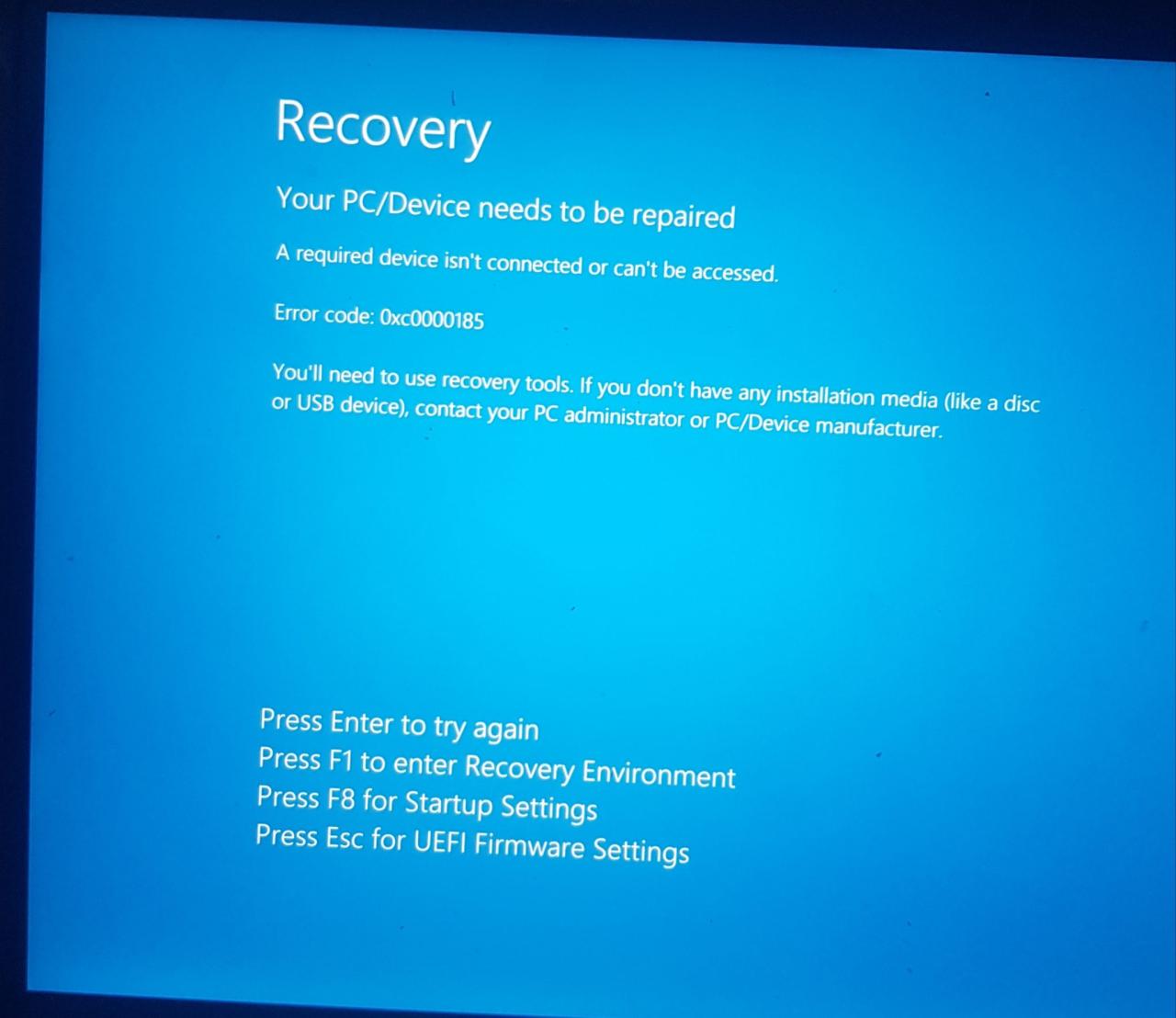
Jika solusi dasar yang telah dijelaskan sebelumnya belum berhasil, Anda masih memiliki beberapa pilihan untuk mengatasi Windows Error Recovery. Anda dapat mencoba alat bantu pihak ketiga, mencari bantuan di forum online dan komunitas Windows, atau menghubungi dukungan teknis Microsoft.
Alat Bantu Pihak Ketiga, Cara mengatasi windows error recovery pada windows 10
Ada beberapa alat bantu pihak ketiga yang dirancang untuk membantu mengatasi masalah Windows Error Recovery. Alat-alat ini biasanya menawarkan fitur tambahan seperti pemindaian disk, perbaikan file sistem, dan pengembalian sistem. Berikut adalah beberapa contoh alat bantu pihak ketiga yang populer:
- EaseUS Data Recovery Wizard: Alat ini dapat membantu Anda memulihkan data yang hilang atau rusak akibat Windows Error Recovery.
- MiniTool Partition Wizard: Alat ini dapat membantu Anda mengelola partisi disk, termasuk memperbaiki kesalahan partisi yang mungkin menjadi penyebab Windows Error Recovery.
- CCleaner: Alat ini dapat membantu Anda membersihkan file sampah dan registri Windows, yang dapat meningkatkan kinerja dan stabilitas sistem.
Penting untuk dicatat bahwa menggunakan alat bantu pihak ketiga dapat berisiko. Pastikan Anda mengunduh alat bantu dari sumber terpercaya dan baca dengan cermat persyaratan dan kebijakan privasi sebelum menginstalnya.
Forum Online dan Komunitas Windows
Forum online dan komunitas Windows dapat menjadi tempat yang baik untuk mencari bantuan dan informasi tentang Windows Error Recovery. Anda dapat menemukan orang-orang yang telah mengalami masalah serupa dan menemukan solusi yang berhasil. Berikut adalah beberapa contoh platform forum online dan komunitas Windows:
- Microsoft Community Forums: Forum resmi Microsoft tempat Anda dapat mengajukan pertanyaan dan mendapatkan bantuan dari para ahli dan pengguna Windows lainnya.
- Reddit: Subreddit seperti r/Windows10 dan r/techsupport dapat menjadi tempat yang baik untuk mencari bantuan dan berbagi informasi tentang masalah Windows.
- Forum TechNet: Forum yang ditujukan untuk profesional IT dan pengguna tingkat lanjut yang mencari informasi teknis dan solusi untuk masalah Windows.
Ketika mengajukan pertanyaan di forum online, pastikan Anda memberikan informasi yang jelas dan detail tentang masalah yang Anda alami, termasuk versi Windows yang Anda gunakan, pesan kesalahan yang muncul, dan langkah-langkah yang telah Anda coba.
Dukungan Teknis Microsoft
Jika semua solusi lainnya gagal, Anda dapat menghubungi dukungan teknis Microsoft untuk mendapatkan bantuan. Microsoft menawarkan berbagai opsi dukungan, termasuk telepon, email, dan obrolan langsung. Untuk menghubungi dukungan teknis Microsoft, Anda dapat mengunjungi situs web Microsoft dan mencari “Dukungan Teknis”.
- Telepon: Anda dapat menghubungi dukungan teknis Microsoft melalui telepon dengan mencari nomor telepon di situs web Microsoft.
- Email: Anda dapat menghubungi dukungan teknis Microsoft melalui email dengan mengisi formulir di situs web Microsoft.
- Obrolan Langsung: Anda dapat menghubungi dukungan teknis Microsoft melalui obrolan langsung dengan mengakses fitur obrolan di situs web Microsoft.
Ketika menghubungi dukungan teknis Microsoft, pastikan Anda siap untuk memberikan informasi yang detail tentang masalah yang Anda alami, termasuk versi Windows yang Anda gunakan, pesan kesalahan yang muncul, dan langkah-langkah yang telah Anda coba.
Kesimpulan

Mengatasi Windows Error Recovery bisa menjadi proses yang rumit, tetapi dengan panduan langkah demi langkah yang tepat, Anda dapat menyelesaikan masalah ini. Ingatlah untuk selalu melakukan backup data Anda secara berkala untuk mencegah kehilangan data yang berharga. Semoga informasi ini bermanfaat dan membantu Anda kembali menikmati pengalaman komputasi yang lancar di Windows 10!
Jawaban yang Berguna
Bagaimana cara mengetahui penyebab Windows Error Recovery?
Anda dapat memeriksa pesan kesalahan yang ditampilkan pada layar biru untuk mendapatkan petunjuk tentang penyebab masalahnya. Anda juga dapat melihat log event di Windows untuk informasi lebih detail.
Apakah saya harus kehilangan data jika melakukan instalasi ulang Windows?
Tidak, Anda dapat melakukan backup data Anda sebelum melakukan instalasi ulang untuk menghindari kehilangan data penting.
Bagaimana cara menggunakan alat bantu pihak ketiga untuk mengatasi Windows Error Recovery?
Ada berbagai alat bantu pihak ketiga seperti MiniTool Partition Wizard atau EaseUS Partition Master yang dapat membantu memperbaiki masalah boot dan memperbaiki kesalahan pada disk.